Brawlhalla ialah permainan pertarungan 2D percuma untuk dimainkan. Ia dibangunkan oleh Blue Mammoth Games, diterbitkan oleh Ubisoft, dan dikeluarkan pada Nintendo Switch, Xbox One, PS4 dan PC. Dalam panduan ini, kami akan menunjukkan kepada anda cara memainkannya di Linux.
Brawlhalla di Linux

Brawlhalla bukan berasal dari platform Linux, tetapi anda boleh memainkannya pada sistem Linux anda juga dengan bantuan ciri Steam Play. Walau bagaimanapun, untuk mendapatkan akses kepada ciri Steam Play, anda mesti memasang Steam untuk Linux.
Pasang Steam
Untuk memasang klien Steam untuk Linux pada sistem anda, buka tetingkap terminal pada desktop Linux. Kemudian, dengan tetingkap terminal terbuka dan sedia untuk digunakan, ikut arahan pemasangan Steam yang sepadan dengan pengedaran yang anda gunakan sekarang.
Ubuntu
Steam berada dalam repositori perisian utama Ubuntu. Jika anda menggunakan Ubuntu, anda boleh memasangnya dengan cepat dengan arahan Apt berikut .
sudo apt install steam
Debian
Jika anda pengguna Debian Linux, anda boleh memasang Steam jika repositori perisian "Tidak bebas" didayakan. Walau bagaimanapun, repo ini tidak mudah untuk didayakan untuk pengguna pemula, dan ia juga membosankan untuk dilakukan. Cara yang lebih baik untuk memasang Steam pada Debian ialah memuat turun DEB terus dengan arahan di bawah.
wget https://steamcdn-a.akamaihd.net/client/installer/steam.deb
Setelah pakej Steam DEB selesai dimuat turun ke PC Linux anda, pemasangan boleh dimulakan. Menggunakan arahan dpkg , pasang apl Steam. Walau bagaimanapun, fahami bahawa ralat akan berlaku pada skrin semasa ini berlaku. Ini adalah biasa.
sudo dpkg -i steam.deb
Dengan pakej Steam DEB yang dipasang pada Debian, anda perlu membetulkan ralat yang muncul semasa pemasangan menggunakan arahan apt-get install -f di bawah.
sudo apt-get install -f
Apabila ralat diperbetulkan, Steam akan sedia untuk digunakan pada Debian.
Arch Linux
Pada Arch Linux, Steam tersedia untuk pemasangan pada repositori perisian "Multilib". Untuk memulakan pemasangan, pastikan "Multilib" didayakan dalam Pacman.conffail anda . Kemudian, masukkan arahan di bawah.
sudo pacman -S wap
Fedora/OpenSUSE
Jika anda menggunakan sama ada Fedora atau OpenSUSE, memasang Steam boleh menjadi agak membosankan. Untuk mendapatkan akses kepada Steam pada Fedora, anda perlu mendayakan repo pihak ketiga, dan OpenSUSE juga tidak semudah itu. Cara yang lebih baik untuk melakukannya adalah dengan mengikuti arahan Flatpak.
Flatpak
Steam tersedia sebagai Flatpak, yang merupakan berita baik untuk mereka di Linux yang tidak boleh mendapatkan Steam melalui cara tradisional. Untuk memulakan pemasangan Steam, anda mesti mendayakan masa jalan Flatpak pada r pengiraan anda .
Selepas mendayakan masa jalan Flatpak pada komputer anda, anda mesti menambah gedung aplikasi Flathub pada Flatpak. Untuk melakukan itu, laksanakan arahan tambah jauh flatpak berikut dalam tetingkap terminal.
flatpak remote-add --if-not-exists flathub https://flathub.org/repo/flathub.flatpakrepo
Dengan persediaan gedung aplikasi Flathub, pemasangan Steam boleh dimulakan. Menggunakan arahan di bawah, pastikan apl berfungsi.
flatpak pasang flathub com.valvesoftware.Steam
Pasang Brawlhalla
Memandangkan Steam telah disediakan pada PC Linux anda, buka apl, log masuk ke akaun anda dan ikuti arahan langkah demi langkah di bawah untuk membolehkan Brawlhalla berfungsi.
Langkah 1: Klik pada menu "Stim" dalam apl Steam. Sekali dalam menu "Stim", cari butang "Tetapan", dan klik padanya untuk memuatkan tetapan Steam. Sekali di dalam kawasan tetapan Steam, cari "Steam Play" dan klik padanya.
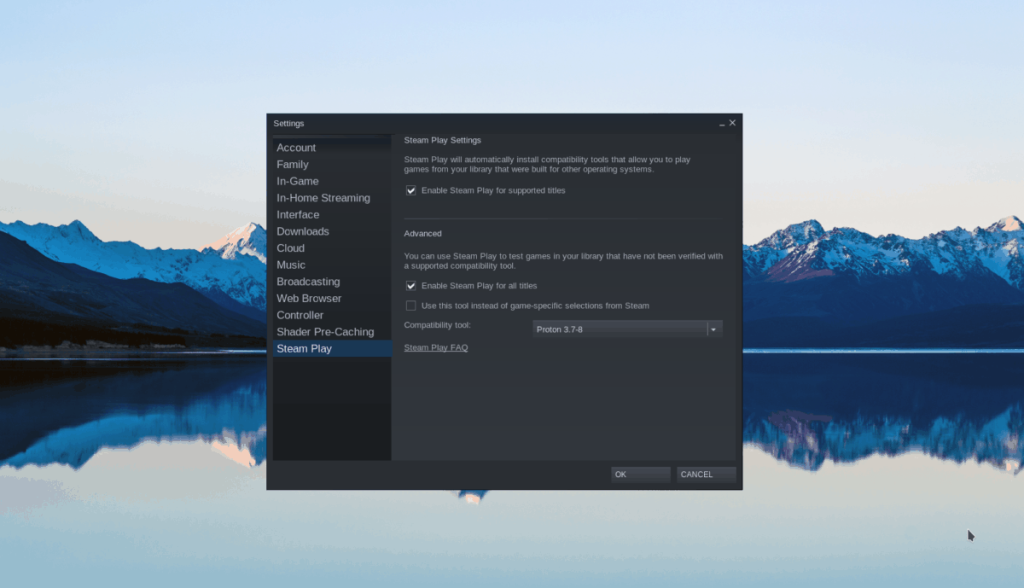
Di dalam kawasan "Steam Play", cari "Dayakan Steam Play untuk tajuk yang disokong" dan "Dayakan Steam Play untuk semua tajuk lain" dan tandai kotak di sebelahnya untuk mendayakan ciri ini. Pilih butang "OK" untuk mengesahkan perubahan.
Langkah 2: Cari butang "STORE" dalam Steam, dan klik padanya untuk mengakses Steam Storefront. Kemudian, cari kotak carian dan taip "Brawlhalla. Lihat hasil carian untuk "Brawlhalla" dan pilihnya untuk pergi ke halaman kedai Brawlhalla.
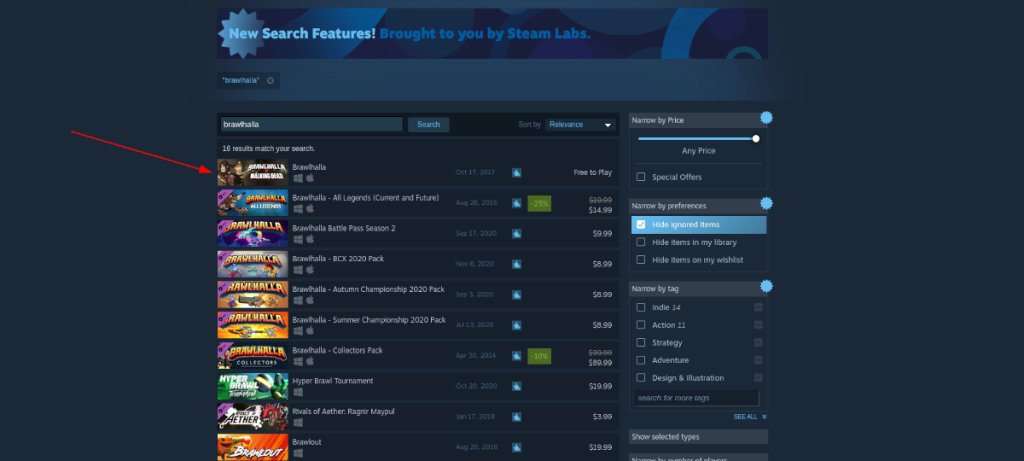
Langkah 3: Pada halaman kedai Brawlhalla, cari butang "Main Permainan" hijau. Dengan memilih butang ini, anda akan memberitahu Steam untuk memuat turun dan memasangnya pada komputer anda.
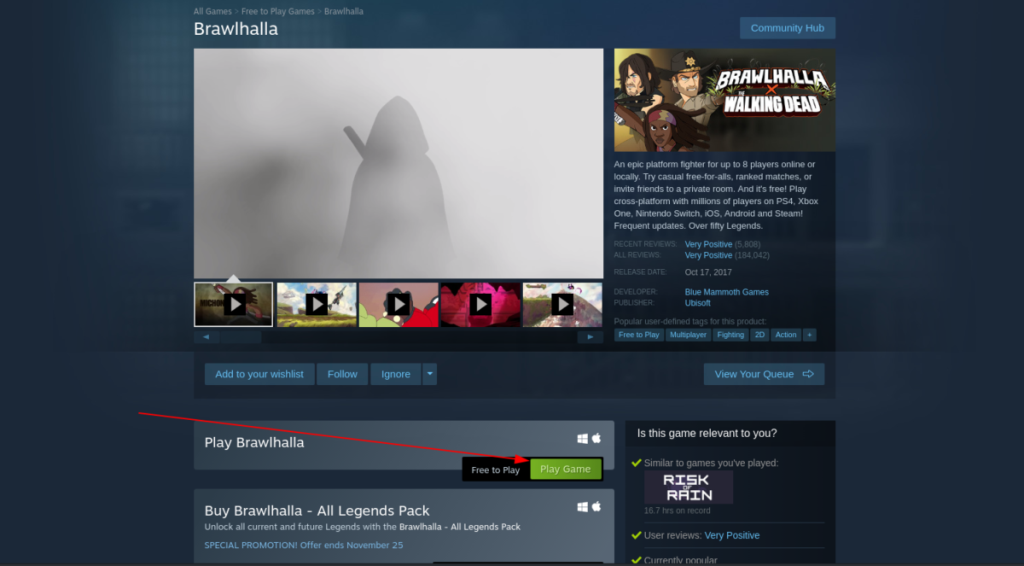
Menggunakan gesaan pada skrin, beritahu Steam tempat untuk memasang permainan. Perlu diingat bahawa anda juga boleh menyemak DLC yang boleh dimuat turun di halaman kedai Brawlhalla terus di bawah butang "Main Brawlhalla".
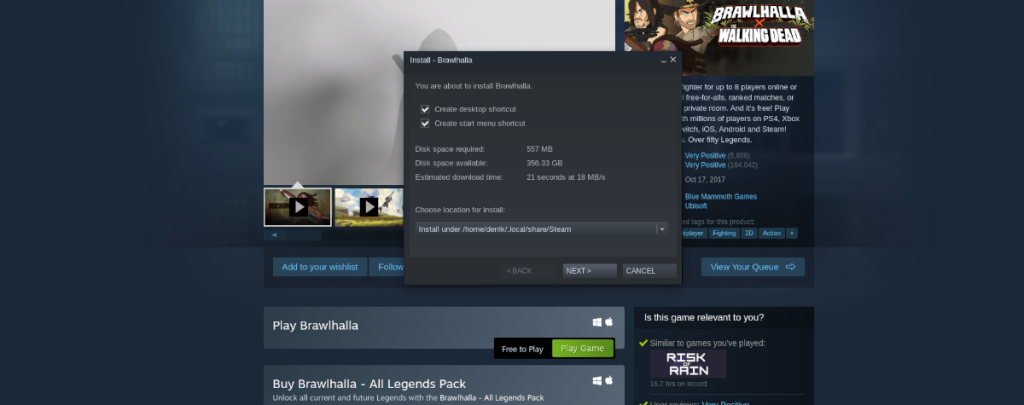
Langkah 4: Selepas Brawlhalla memuat turun dan memasang ke PC Linux anda, cari butang "PERPUSTAKAAN" dalam Steam, dan klik padanya untuk pergi ke perpustakaan permainan anda. Apabila berada di pustaka permainan anda, cari “Brawlhalla dan klik padanya untuk mengakses halaman permainannya.
Langkah 5: Pada halaman permainan Brawlhalla, cari butang "MAIN" hijau, dan klik padanya untuk memulakan permainan. Selepas memilih "MAIN", Steam akan mengkonfigurasi Brawlhalla secara automatik dengan memasang beberapa alatan masa jalan. Apabila alat masa jalan disediakan, permainan akan dibuka dan sedia untuk dimainkan. Selamat menikmati!
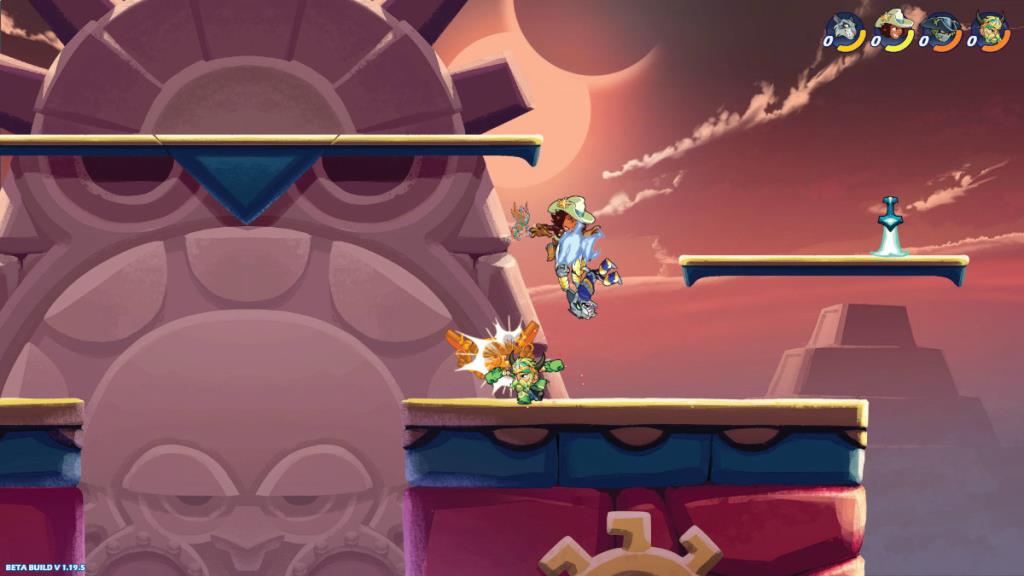


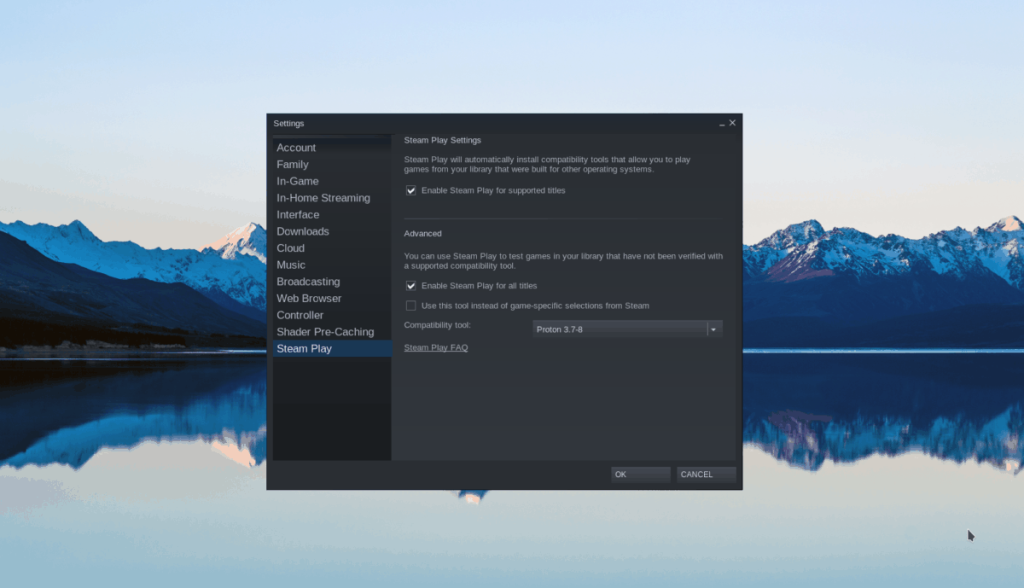
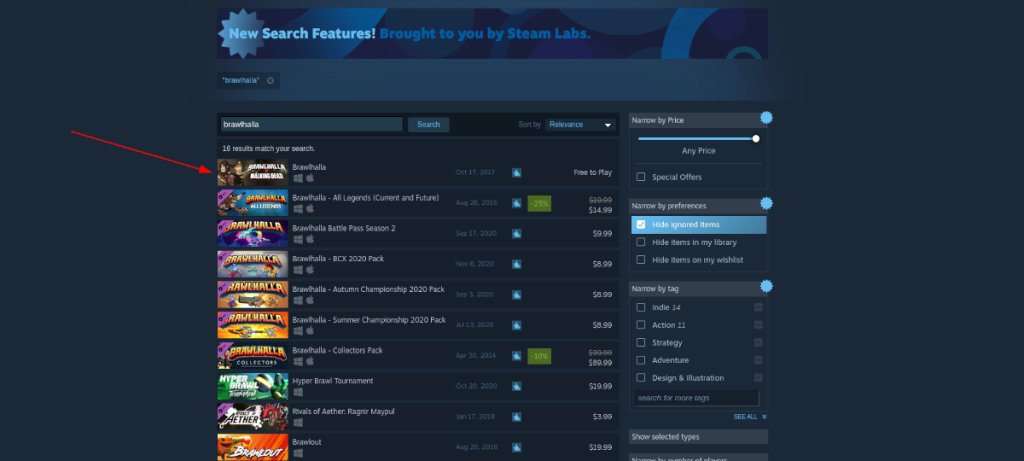
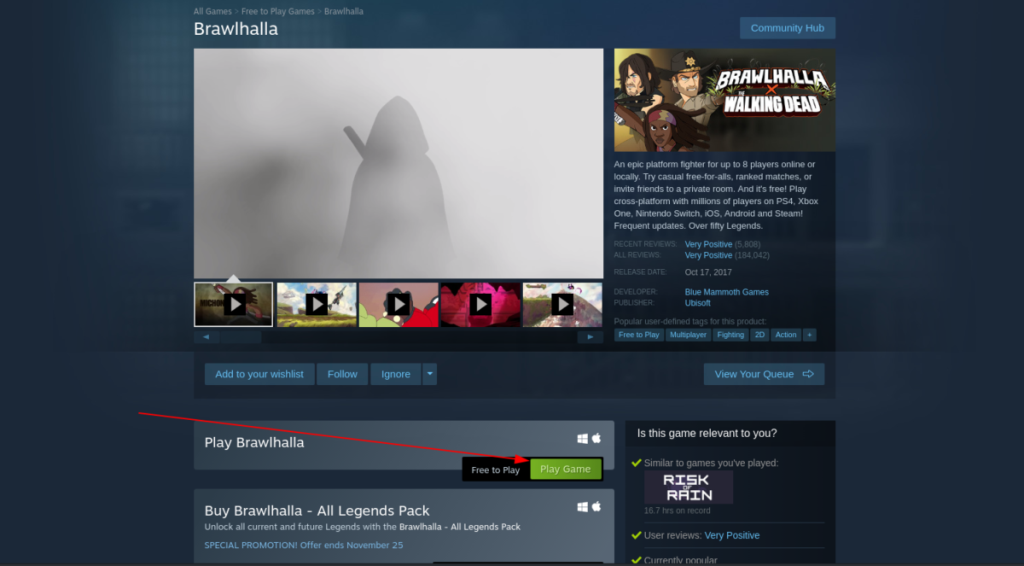
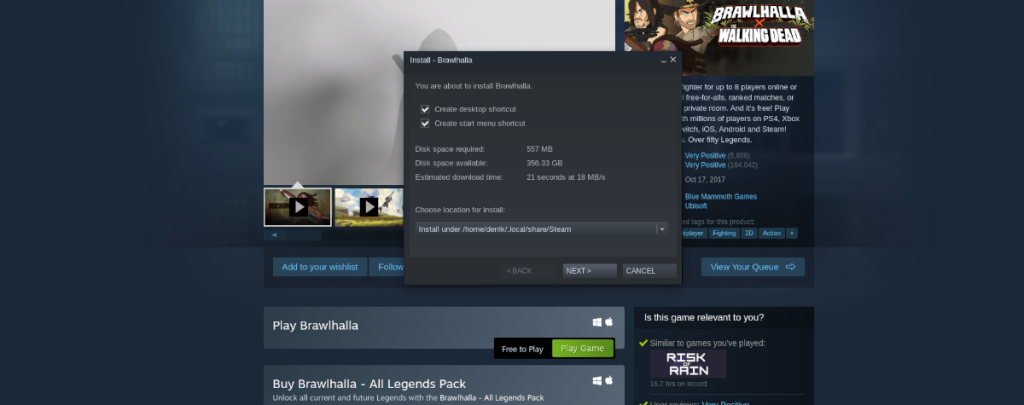
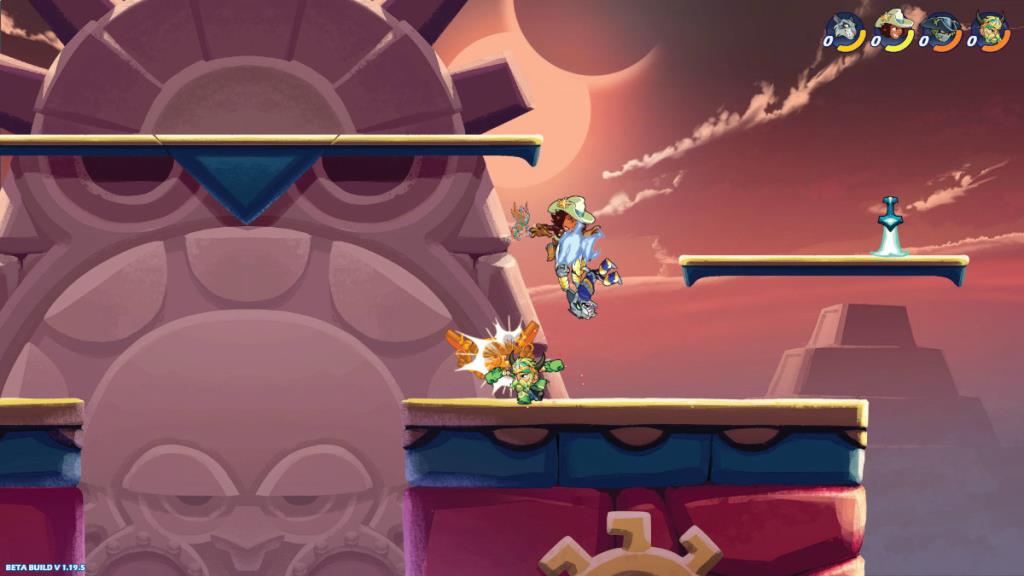



![Muat turun FlightGear Flight Simulator Secara Percuma [Selamat mencuba] Muat turun FlightGear Flight Simulator Secara Percuma [Selamat mencuba]](https://tips.webtech360.com/resources8/r252/image-7634-0829093738400.jpg)




